Der kostenlose Scanner prüft, ob Ihr Computer infiziert ist.
JETZT ENTFERNENUm das Produkt mit vollem Funktionsumfang nutzen zu können, müssen Sie eine Lizenz für Combo Cleaner erwerben. Auf 7 Tage beschränkte kostenlose Testversion verfügbar. Eigentümer und Betreiber von Combo Cleaner ist RCS LT, die Muttergesellschaft von PCRisk.
Was ist DailyOfferService?
DailyOfferService "Special Offers" ist zusätzliche Werbung, die oft unterhalb legitimer Werbung angezeigt wird, die auf YouTube, Wikipedia, Google, Facebook und anderen, beliebten Internetseiten erscheint. Diese Internetseiten (außer Wikipedia) zeigen interne, legitime Werbung, aber Computernutzer berichten, dass sie viele zusätzliche, unerwünschte Werbung beobachten (Coupons, Sonderangebote, etc.) und auch legitime.
Wenn Sie "Special Offers" Werbung bemerken, ist Ihr Computer mit einer Infektion durch werbefinanzierte Software infiltriert. Obwohl das keine besonders hohe Sicherheitsbedrohung ist, kann sie ablenkend beim Beobachten unerwünschter Werbung wirken und außerdem kann sie zur versehentlichen Installation unerwünschter Software, oder sogar Befall mit Schadensoftware führen.
DailyOfferService "Special Offers"Werbung wird durch die Installation unerwünschter Browserzusätze verursacht - Browsererweiterungen, die meistens durch das Herunterladen kostenloser Software verbreitet werden. Um die Installation unerwünschter Programmerweiterungen zu vermieden, prüfen Sie genau jedes Installationsfenster für kostenlose Software, die aus dem Internet heruntergeladen wurde.
Entfernen Sie die Häkchen bei jeder Option, die die Installation zusätzlicher Browser Programmerweiterungen, Symbolleisten, oder Modifizierung Ihrer Internetbrowser Startseite und Standardsuchmaschinen Einstellungen vorschlägt. Es wird Ihnen dringend geraten, diese werbefinanzierte Software von Ihrem Computer zu entfernen.
Befolgen Sie den Entfernungsleitfaden, der in diesem Artikel präsentiert wird, um diese störende Werbung davon abzuhalten, auf Ihren Lieblingsinternetseite zu erscheinen.
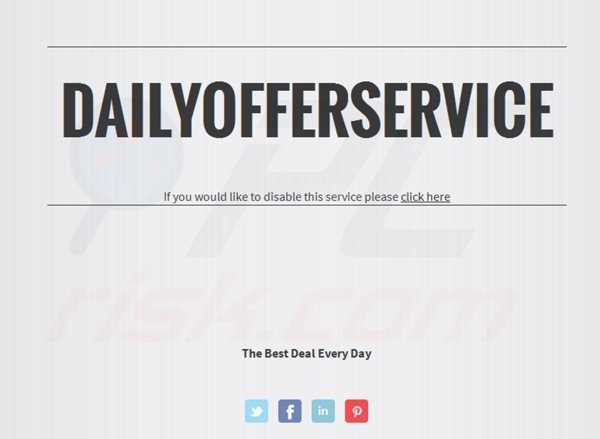
Die DailyOfferService Werbeplattform ist InterYield, Nav-links und "Ads not by this site" adware ähnlich. Diese Plattformen sind störende Werbung, die innerhalb besuchter Seiten erscheint und mit Drittparteien Browserzusätzen gebündelt wird.
Diese bösartigen Browserzusätze benutzen eine virtuelle Grafikschicht über einer bestehenden Internetseite. Im Falle von DailyOfferService, lösen die Bilder, die auf besuchten Internetseiten auftauchen, Coupon- und Sparwerbung.
Internetnutzer, die die Installation potenziell unerwünschter Anwendungen, die "Special Offers" Werbung verursachen, vermeiden wollen, sollten aufmerksam sein, wenn sie kostenlose Software herunterladen. Um diese störende Werbung zu eliminieren, müssen Sie die Browserzusätze eliminieren, die sie verursachen.
Um diese unerwünschte Werbung zu eliminieren, prüfen Sie die Erweiterungen Liste in Ihrem/Ihren Internetbrowser(n) und entfernen Sie kürzlich installierte, potenziell unerwünschte Programmerweiterungen.
Die DailyOfferService Werbeplattform zeigt "Special Offers" Werbung auf Bildern auf verschiedenen, beliebten Internetseiten:
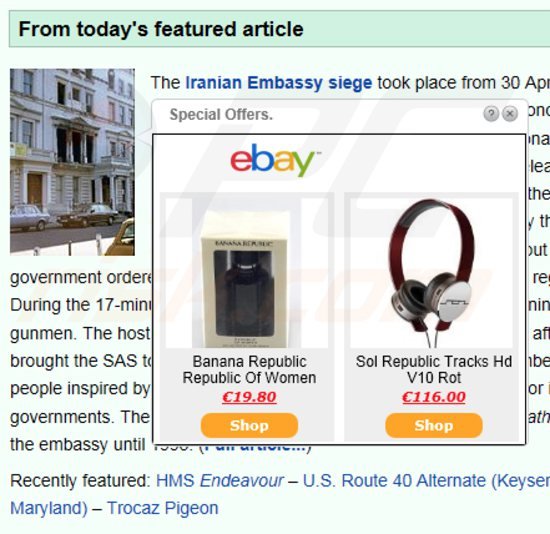
Umgehende automatische Entfernung von Malware:
Die manuelle Entfernung einer Bedrohung kann ein langer und komplizierter Prozess sein, der fortgeschrittene Computerkenntnisse voraussetzt. Combo Cleaner ist ein professionelles, automatisches Malware-Entfernungstool, das zur Entfernung von Malware empfohlen wird. Laden Sie es durch Anklicken der untenstehenden Schaltfläche herunter:
LADEN Sie Combo Cleaner herunterIndem Sie Software, die auf dieser Internetseite aufgeführt ist, herunterladen, stimmen Sie unseren Datenschutzbestimmungen und Nutzungsbedingungen zu. Der kostenlose Scanner überprüft, ob Ihr Computer infiziert ist. Um das Produkt mit vollem Funktionsumfang nutzen zu können, müssen Sie eine Lizenz für Combo Cleaner erwerben. Auf 7 Tage beschränkte kostenlose Testversion verfügbar. Eigentümer und Betreiber von Combo Cleaner ist RCS LT, die Muttergesellschaft von PCRisk.
Schnellmenü:
- Was ist DailyOfferService?
- SCHRITT 1. Deinstallieren Sie "Special Offers" Werbung, die Anwendungen generiert, mit Systemsteuerung.
- SCHRITT 2. Entfernen Sie DailyOfferService verwandte Zusätze von Internet Explorer.
- SCHRITT 3. Entfernen Sie DailyOfferService verwandte Programmerweiterungen von Google Chrome.
- SCHRITT 4. Entfernen Sie DailyOfferService verwandte Erweiterungen von Mozilla Firefox.
- SCHRITT 5. DailyOfferService Werbung von Safari entfernen.
- SCHRITT 6. Betrügerische Erweiterungen von Microsoft Edge entfernen.
DailyOfferService "Special Offers" Werbung Entfernung:
Windows 10 Nutzer:

Machen Sie einen Rechtsklick in der linken unteren Ecke des Bildschirms, im Schnellzugriffmenü wählen Sie Systemsteuerung aus. Im geöffneten Fenster wählen Sie Ein Programm deinstallieren.
Windows 7 Nutzer:

Klicken Sie auf Start ("Windows Logo" in der linken, unteren Ecke Ihres Desktop), wählen Sie Systemsteuerung. Suchen Sie Programme und klicken Sie auf Ein Programm deinstallieren.
macOS (OSX) Nutzer:

Klicken Sie auf Finder, wählen Sie im geöffneten Fenster Anwendungen. Ziehen Sie die App vom Anwendungen Ordner zum Papierkorb (befindet sich im Dock), machen Sie dann einen Rechtsklick auf das Papierkorbzeichen und wählen Sie Papierkorb leeren.
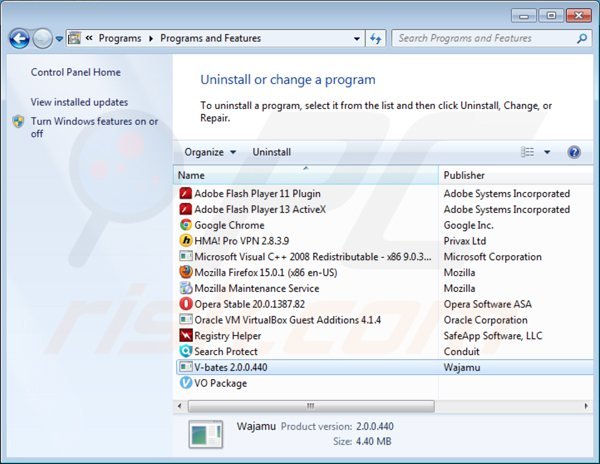
Im Programme deinstallieren Fenster: Suchen Sie nach "V-bates", wählen Sie diesen Eintrag aus und klicken Sie auf "deinstallieren", oder "entfernen"
Während der Testphase, war DailyOfferService "Special Offers" mit V-Bates werbefinanzierter Software gebündelt, aber jeder Fall kann anders sein. Im Programme deinstallieren Fenster suchen Sie nach "V-Bates", oder einem anderen kürzlich installierten Programm, das am falschen Ort ist, oder verdächtig zu sein scheint, wählen Sie diese Einträge aus und klicken Sie auf "deinstallieren", oder "entfernen".
Nachdem Sie potenziell unerwünschte Programme, die DailyOfferService Werbung verursachen deinstalliert haben, scannen Sie Ihren Computer nach Überresten unerwünschter Komponenten, oder möglichem Befall mit Schadensoftware. Um Ihren Computer zu scannen, benutzen Sie die empfohlene Entfernungssoftware für Schadensoftware.
LADEN Sie die Entfernungssoftware herunter
Combo Cleaner überprüft, ob Ihr Computer infiziert ist. Um das Produkt mit vollem Funktionsumfang nutzen zu können, müssen Sie eine Lizenz für Combo Cleaner erwerben. Auf 7 Tage beschränkte kostenlose Testversion verfügbar. Eigentümer und Betreiber von Combo Cleaner ist RCS LT, die Muttergesellschaft von PCRisk.
DailyOfferService "Special Offers" Werbung von Internetbrowsern entfernen:
Das Video zeigt, wie man potenziell unerwünschte Browserzusätze entfernt:
 Bösartige Zusätze von Internet Explorer entfernen:
Bösartige Zusätze von Internet Explorer entfernen:
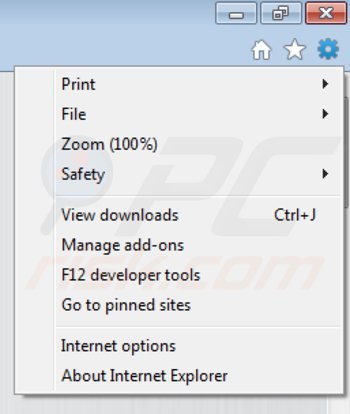
Klicken Sie auf das "Zahnradzeichen" ![]() (obere rechte Ecke von Internet Explorer) wählen Sie "Zusätze verwalten". Suchen Sie nach kürzlich installierten Browserzusätzen und entfernen Sie sie. Beachten Sie, dass es standardmäßig keine Browsererweiterungen geben sollte. Während meiner Recherche, wurde DailyOfferService ("Special Offers") Werbung von einer Browser Programmerweiterung namens "V-Bates" verursacht.
(obere rechte Ecke von Internet Explorer) wählen Sie "Zusätze verwalten". Suchen Sie nach kürzlich installierten Browserzusätzen und entfernen Sie sie. Beachten Sie, dass es standardmäßig keine Browsererweiterungen geben sollte. Während meiner Recherche, wurde DailyOfferService ("Special Offers") Werbung von einer Browser Programmerweiterung namens "V-Bates" verursacht.
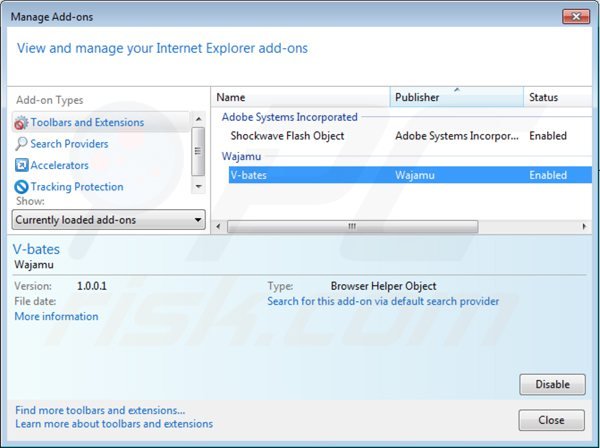
Alternative Methode:
Wenn Sie weiterhin Probleme mit der Entfernung von special offer anzeigen haben, können Sie Ihre Internet Explorer Einstellungen auf Standard zurücksetzen.
Windows XP Nutzer: Klicken Sie auf Start, klicken Sie auf Ausführen, im geöffneten Fenster geben Sie inetcpl.cpl ein. Im geöffneten Fenster klicken Sie auf Erweitert, dann klicken Sie auf Zurücksetzen.

Windows Vista und Windows 7 Nutzer: Klicken Sie auf das Windows Logo, im Startsuchfeld geben Sie inetcpl.cpl ein und klicken Sie auf Enter. Im geöffneten Fenster klicken Sie auf Erweitert, dann klicken Sie auf Zurücksetzen.

Windows 8 Nutzer: Öffnen Sie Internet Explorer und klicken Sie auf das Zahnradzeichen. Wählen Sie Internetoptionen.

Im geöffneten Fenster wählen Sie den Erweitert Reiter.

Klicken Sie auf das Zurücksetzen Feld.

Bestätigen Sie, dass Sie die Internet Explorer Einstellungen auf Standard zurücksetzen wollen, indem Sie auf das Zurücksetzen Feld klicken.

 Bösartige Erweiterungen von Google Chrome entfernen:
Bösartige Erweiterungen von Google Chrome entfernen:
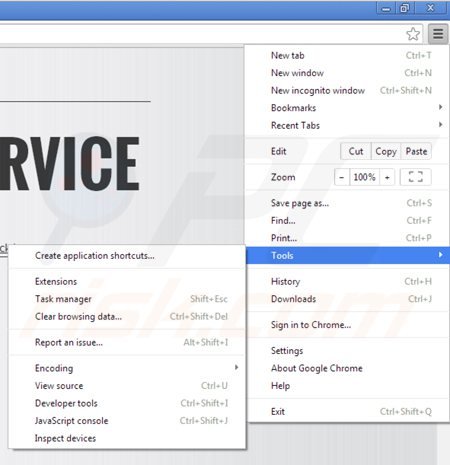
Klicken Sie auf das Balkenzeichen ![]() (obere rechte Ecke des Bildschirms), wählen Sie „Hilfsprogramme“ und klicken Sie auf "Erweiterungen". Suchen Sie nach irgendeinem kürzlich installierten (potenziell unerwünschten) Browserzusatz und klicken Sie auf das Papierkorbzeichen. Während der Testphase wurde DailyOfferService ("Special Offers") Werbung durch V-Bates werbefinanzierte Software generiert.
(obere rechte Ecke des Bildschirms), wählen Sie „Hilfsprogramme“ und klicken Sie auf "Erweiterungen". Suchen Sie nach irgendeinem kürzlich installierten (potenziell unerwünschten) Browserzusatz und klicken Sie auf das Papierkorbzeichen. Während der Testphase wurde DailyOfferService ("Special Offers") Werbung durch V-Bates werbefinanzierte Software generiert.
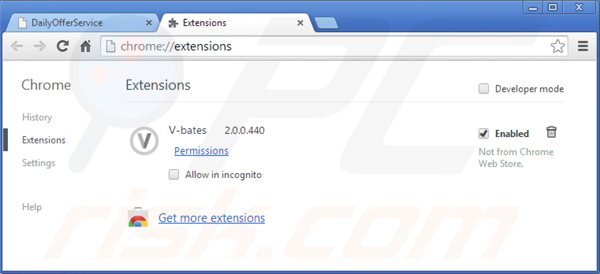
Alternative Methode:
Falls Sie weiterhin Probleme mit der Entfernung von special offer anzeigen haben, setzen Sie die Einstellungen Ihres Google Chrome Browsers zurück. Klicken Sie auf das Chrome Menü-Symbol ![]() (in der oberen rechten Ecke von Google Chrome) und wählen Sie Einstellungen. Scrollen Sie zum Ende der Seite herunter. Klicken Sie auf den Erweitert... Link.
(in der oberen rechten Ecke von Google Chrome) und wählen Sie Einstellungen. Scrollen Sie zum Ende der Seite herunter. Klicken Sie auf den Erweitert... Link.

Nachdem Sie zum Ende der Seite hinuntergescrollt haben, klicken Sie auf das Zurücksetzen (Einstellungen auf ihren ursprünglichen Standard wiederherstellen) Feld.

Im geöffneten Fenster bestätigen Sie, dass Sie die Google Chrome Einstellungen auf Standard zurücksetzen möchten, indem Sie auf das Zurücksetzen Feld klicken.

 Bösartige Programmerweiterungen von Mozilla Firefox entfernen:
Bösartige Programmerweiterungen von Mozilla Firefox entfernen:
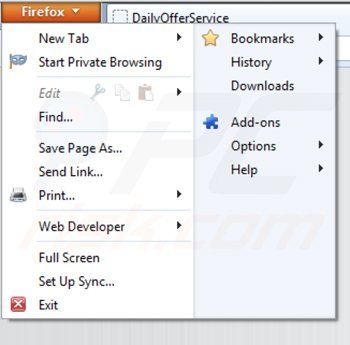
Klicken Sie auf das Firefox Menü ![]() (obere rechte Ecke des Hauptfensters), wählen Sie "Zusätze" aus. Klicken Sie auf "Erweiterungen", im geöffneten Fenster entfernen Sie alle kürzlich installierten Zusätze. Während meiner Recherche wurde "Special Offers" Werbung durch den "V-bates" Zusatz verursacht, aber DailyOfferService ("Special Offers") Werbung kann mit jeder Browsererweiterung gebündelt sein. Beachten Sie, dass die Erweiterungen Liste bei Firefox standardmäßig leer ist.
(obere rechte Ecke des Hauptfensters), wählen Sie "Zusätze" aus. Klicken Sie auf "Erweiterungen", im geöffneten Fenster entfernen Sie alle kürzlich installierten Zusätze. Während meiner Recherche wurde "Special Offers" Werbung durch den "V-bates" Zusatz verursacht, aber DailyOfferService ("Special Offers") Werbung kann mit jeder Browsererweiterung gebündelt sein. Beachten Sie, dass die Erweiterungen Liste bei Firefox standardmäßig leer ist.
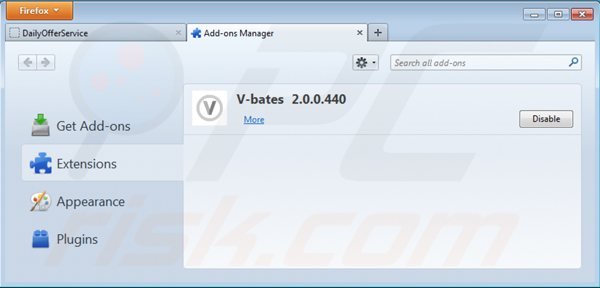
Alternative Methode:
Computernutzer, die Probleme mit der Entfernung von special offer anzeigen haben, können Ihre Mozilla Firefox Einstellungen auf Standard zurücksetzen. Öffnen Sie Mozilla Firefox. In der oberen rechten Ecke des Hauptfensters klicken Sie auf das Firefox Menü ![]() , im geöffneten Menü klicken Sie auf das Hilfsmenü öffnen Feld
, im geöffneten Menü klicken Sie auf das Hilfsmenü öffnen Feld ![]()

Wählen Sie Problemlösungsinformationen.

Im geöffneten Fenster klicken Sie auf das Firefox Zurücksetzen Feld.

Im geöffneten Fenster bestätigen Sie, dass sie die Mozilla Firefox Einstellungen auf Standard zurücksetzen wollen, indem Sie auf das Zurücksetzen Feld klicken.

 Bösartige Erweiterungen von Safari entfernen:
Bösartige Erweiterungen von Safari entfernen:

Vergewissern Sie sich, dass Ihr Safari Browser aktiv ist, klicken Sie auf das Safari Menü und wählen Sie Einstellungen...

Klicken Sie im geöffneten Fenster auf Erweiterungen, suchen Sie nach kürzlich installierten, verdächtigen Erweiterungen, wählen Sie sie aus und klicken Sie auf Deinstallieren.
Alternative Methode:
Vergewissern Sie sich, dass Ihr Safari Browser aktiv ist und klicken Sie auf das Safari Menü. Vom sich aufklappenden Auswahlmenü wählen Sie Verlauf und Internetseitendaten löschen...

Wählen Sie im geöffneten Fenster Gesamtverlauf und klicken Sie auf das Verlauf löschen Feld.

 Bösartige Erweiterungen von Microsoft Edge entfernen:
Bösartige Erweiterungen von Microsoft Edge entfernen:

Klicken Sie auf das Edge Menüsymbol ![]() (in der oberen rechten Ecke von Microsoft Edge), wählen Sie "Erweiterungen". Suchen Sie nach allen kürzlich installierten verdächtigen Browser-Add-Ons und klicken Sie unter deren Namen auf "Entfernen".
(in der oberen rechten Ecke von Microsoft Edge), wählen Sie "Erweiterungen". Suchen Sie nach allen kürzlich installierten verdächtigen Browser-Add-Ons und klicken Sie unter deren Namen auf "Entfernen".

Alternative Methode:
Wenn Sie weiterhin Probleme mit der Entfernung von special offer anzeigen haben, setzen Sie Ihre Microsoft Edge Browsereinstellungen zurück. Klicken Sie auf das Edge Menüsymbol ![]() (in der oberen rechten Ecke von Microsoft Edge) und wählen Sie Einstellungen.
(in der oberen rechten Ecke von Microsoft Edge) und wählen Sie Einstellungen.

Im geöffneten Einstellungsmenü wählen Sie Einstellungen wiederherstellen.

Wählen Sie Einstellungen auf ihre Standardwerte zurücksetzen. Im geöffneten Fenster bestätigen Sie, dass Sie die Microsoft Edge Einstellungen auf Standard zurücksetzen möchten, indem Sie auf die Schaltfläche "Zurücksetzen" klicken.

- Wenn dies nicht geholfen hat, befolgen Sie diese alternativen Anweisungen, die erklären, wie man den Microsoft Edge Browser zurückstellt.
Zusammenfassung:
 Meistens infiltrieren werbefinanzierte Software, oder potenziell unerwünschte Anwendungen, die Internetbrowser von Benutzern beim Herunterladen kostenloser Software. Einige der bösartigen Downloadseiten für kostenlose Software, erlauben es nicht, die gewählte Freeware herunterzuladen, falls sich Benutzer dafür entscheiden, die Installation beworbener Software abzulehnen. Beachten Sie, dass die sicherste Quelle zum Herunterladen kostenloser Software die Internetseite ihrer Entwickler ist. Falls Ihr Download von einem Downloadklienten verwaltet wird, vergewissern Sie sich, dass Sie die Installation geförderter Browser Programmerweiterungen und Symbolleisten ablehnen.
Meistens infiltrieren werbefinanzierte Software, oder potenziell unerwünschte Anwendungen, die Internetbrowser von Benutzern beim Herunterladen kostenloser Software. Einige der bösartigen Downloadseiten für kostenlose Software, erlauben es nicht, die gewählte Freeware herunterzuladen, falls sich Benutzer dafür entscheiden, die Installation beworbener Software abzulehnen. Beachten Sie, dass die sicherste Quelle zum Herunterladen kostenloser Software die Internetseite ihrer Entwickler ist. Falls Ihr Download von einem Downloadklienten verwaltet wird, vergewissern Sie sich, dass Sie die Installation geförderter Browser Programmerweiterungen und Symbolleisten ablehnen.
Hilfe beim Entfernen:
Falls Sie Probleme beim Versuch special offer anzeigen von Ihrem Computer zu entfernen haben, bitten Sie bitte um Hilfe in unserem Schadensoftware Entfernungsforum.
Kommentare hinterlassen:
Falls Sie zusätzliche Informationen über special offer anzeigen, oder ihre Entfernung haben, teilen Sie bitte Ihr Wissen im unten aufgeführten Kommentare Abschnitt.
Quelle: https://www.pcrisk.com/removal-guides/7819-dailyofferservice-ads
Teilen:

Tomas Meskauskas
Erfahrener Sicherheitsforscher, professioneller Malware-Analyst
Meine Leidenschaft gilt der Computersicherheit und -technologie. Ich habe mehr als 10 Jahre Erfahrung in verschiedenen Unternehmen im Zusammenhang mit der Lösung computertechnischer Probleme und der Internetsicherheit. Seit 2010 arbeite ich als Autor und Redakteur für PCrisk. Folgen Sie mir auf Twitter und LinkedIn, um über die neuesten Bedrohungen der Online-Sicherheit informiert zu bleiben.
Das Sicherheitsportal PCrisk wird von der Firma RCS LT bereitgestellt.
Gemeinsam klären Sicherheitsforscher Computerbenutzer über die neuesten Online-Sicherheitsbedrohungen auf. Weitere Informationen über das Unternehmen RCS LT.
Unsere Anleitungen zur Entfernung von Malware sind kostenlos. Wenn Sie uns jedoch unterstützen möchten, können Sie uns eine Spende schicken.
SpendenDas Sicherheitsportal PCrisk wird von der Firma RCS LT bereitgestellt.
Gemeinsam klären Sicherheitsforscher Computerbenutzer über die neuesten Online-Sicherheitsbedrohungen auf. Weitere Informationen über das Unternehmen RCS LT.
Unsere Anleitungen zur Entfernung von Malware sind kostenlos. Wenn Sie uns jedoch unterstützen möchten, können Sie uns eine Spende schicken.
Spenden
▼ Diskussion einblenden